Скидки
Скидки — мощнейший инструмент в руках маркетолога, позволяющий увеличить средний чек заказа, повысить лояльность покупателей и расширить клиентскую базу. В данной статье рассматривается процесс управления скидками, от создания, редактирования и удаления скидок до активации промокодов и добавления скидок при создании заказа через панель администратора.
- Особенности реализации
- Добавление скидки
- Редактирование скидки
- Удаление скидок
- Активация скидки по промокоду
- Добавление скидки при создании заказа
Особенности реализации #
Прежде чем продолжить, необходимо упомянуть о некоторых особенностях реализации скидок. А именно:
- В случае применения скидки с фиксированной суммой, размер которой превышает стоимости заказа, итоговый размер скидки будет равен стоимости заказа без учета доставки.
- К заказу может быть применена только одна скидка. Если заказ соответствует критериям нескольких скидок, то к нему будет применена набольшая из них.
- Скидка может быть применена к заказу тремя способами: автоматически, через активацию промокода или вручную, при создании заказа через интерфейс администратора магазина (персональная скидка).
Добавление скидки #
Чтобы добавить скидку, перейдите в раздел «Скидки» и нажмите на кнопку «Новая скидка».
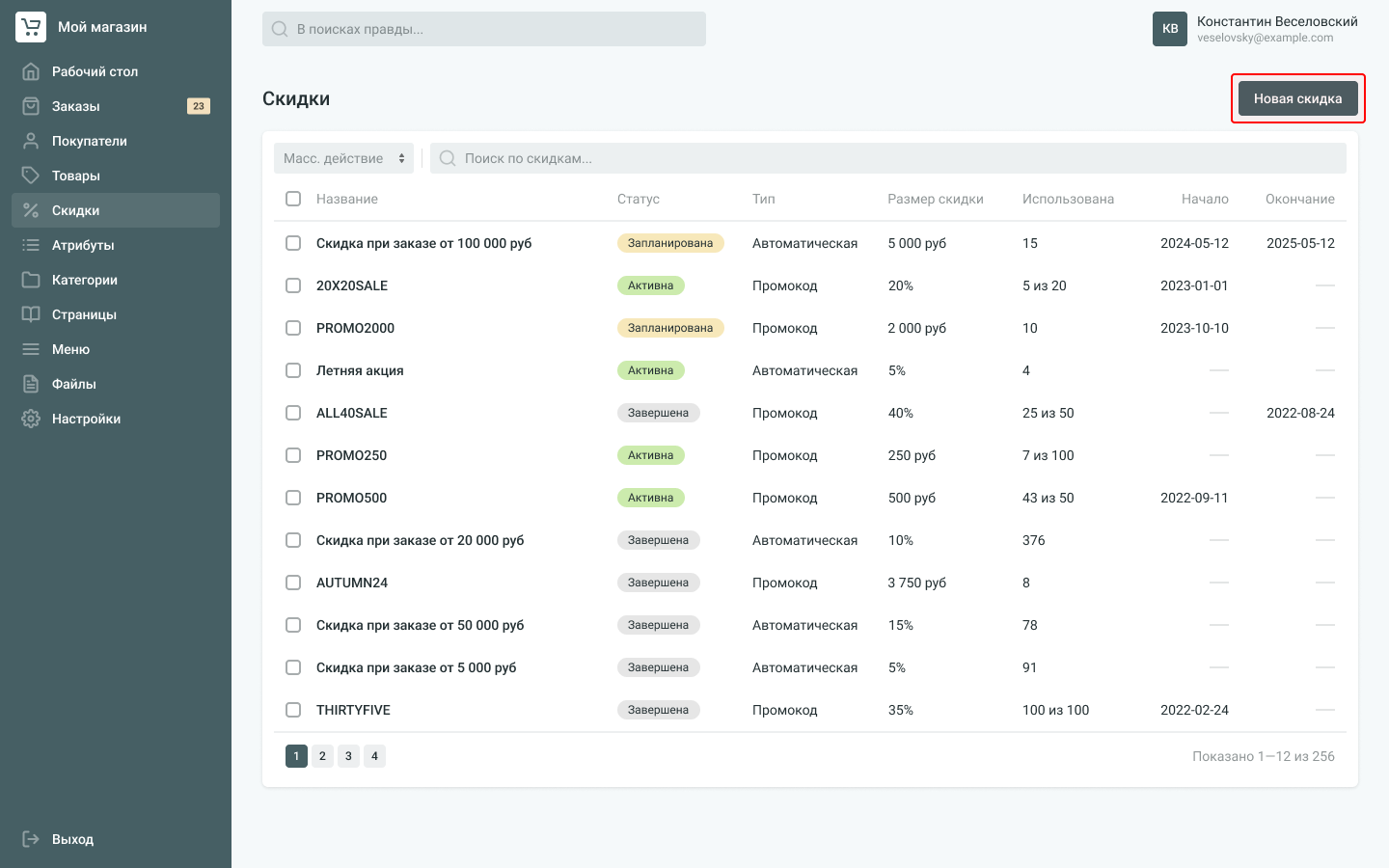
Форма состоит из следующих разделов:
Основные поля #
Первый раздел формы содержит следующие поля:
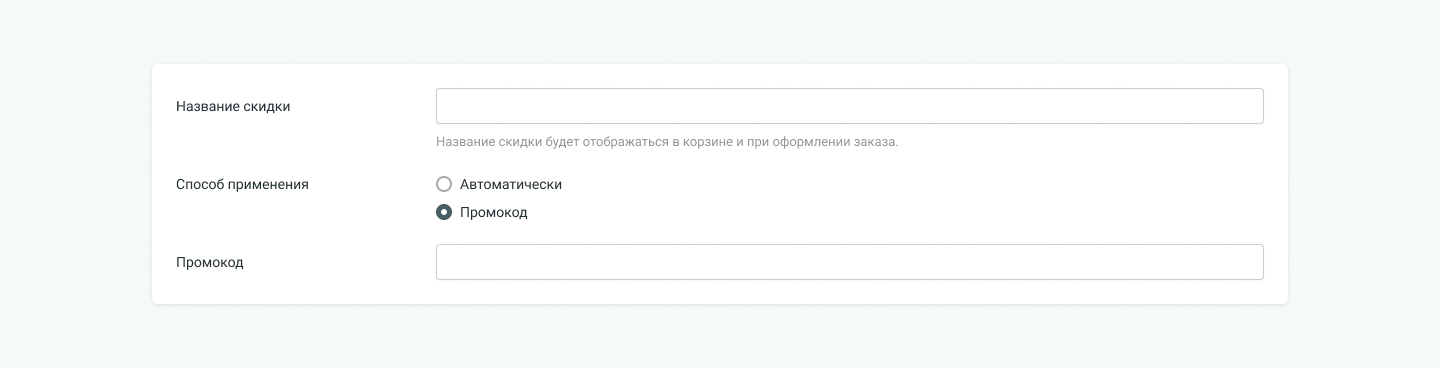
- Название скидки — отображается в корзине и при оформлении заказа. Максимальная длина 255 символов. Обязательно для заполнения.
-
Способ применения — определяет какие действия необходимо предпринять для активации скидки.
Доступно два способа:
- Автоматически — для активации покупателю не потребуется выполнять какие-либо действия. Скидка будет применена к заказу автоматически при выполнении заданных условий и ограничений.
- Промокод — для активации скидки необходимо ввести промокод. Промокод будет активирован только если все остальные условия выполнены (например, ограничение на минимальный размер заказа).
- Промокод — код, который необходимо ввести для активации скидки. Обязательно для заполнения, если выбран способ применения «Промокод». Максимальная длина 64 символа.
Размер скидки #
Данный раздел содержит поля, позволяющие задать размер скидки.
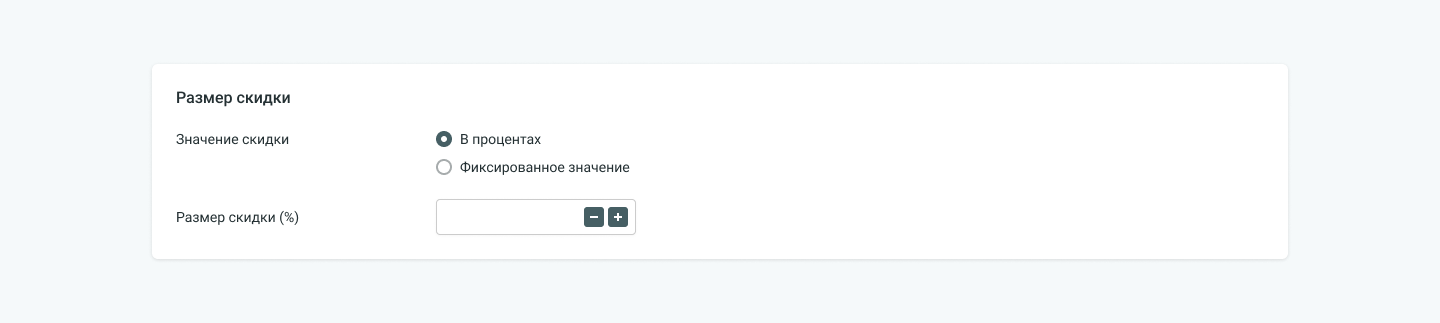
- Значение скидки — определяет, как будет задано значение скидки (в процентах или как фиксированное значение в валюте магазина).
- Размер скидки (%) — размер скидки в процентах. Итоговый размер скидки будет вычислен относительно стоимости заказа без учета стоимости доставки. Обязательно для заполнения, если выбрано значение скидки «В процентах». Должно быть больше 0 и не больше 100. Дробные значения не допускается.
- Размер скидки (руб) — фиксированное значение скидки в валюте магазина. Обязательно для заполнения, если выбрано значение скидки «Фиксированное значение». Значение должно быть больше либо равно «0.01» и должно содержать не более двух десятичных знаков (например: 100.001 — не допускается).
Ограничения #
В данном разделе собраны поля, позволяющие наложить дополнительные ограничения на применение скидки.
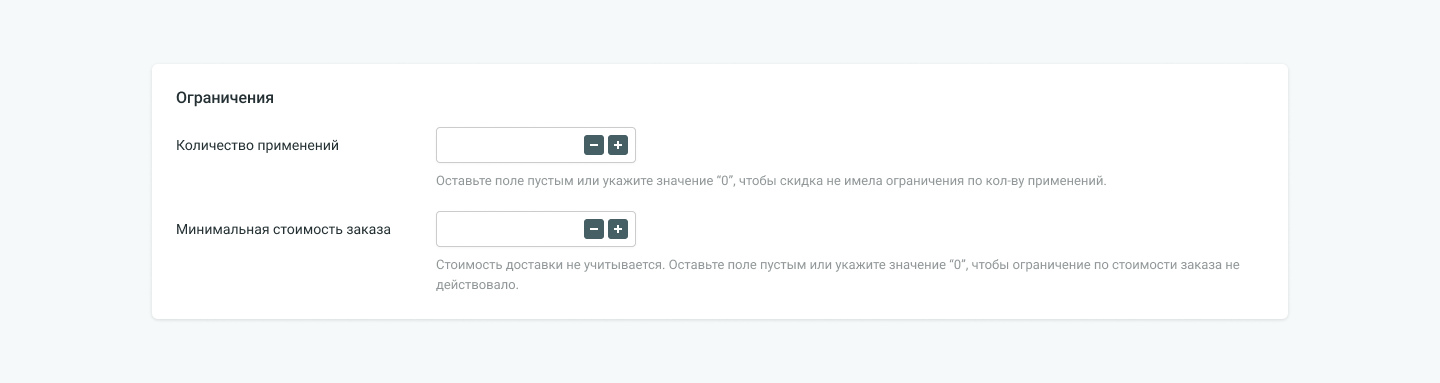
- Количество применений — позволяет установить ограничение на количество применений скидки. Скидка считается примененной только после оформления заказа (активация промокода не считается применением скидки). Если указать значение «0», скидку можно будет применять неограниченное число раз.
- Минимальная стоимость заказа — ограничивает применение скидки к заказу на основе его стоимости (стоимость доставки не учитывается). Для применения скидки стоимость заказа должна быть больше либо равна указанному значению. Если указать значение «0», ограничение действовать не будет.
Период действия скидки #
Поля в данной разделе позволяют ограничить действие скидки по времени. Вы можете ограничить как начало, так и окончание действия скидки, вмести или по отдельности.
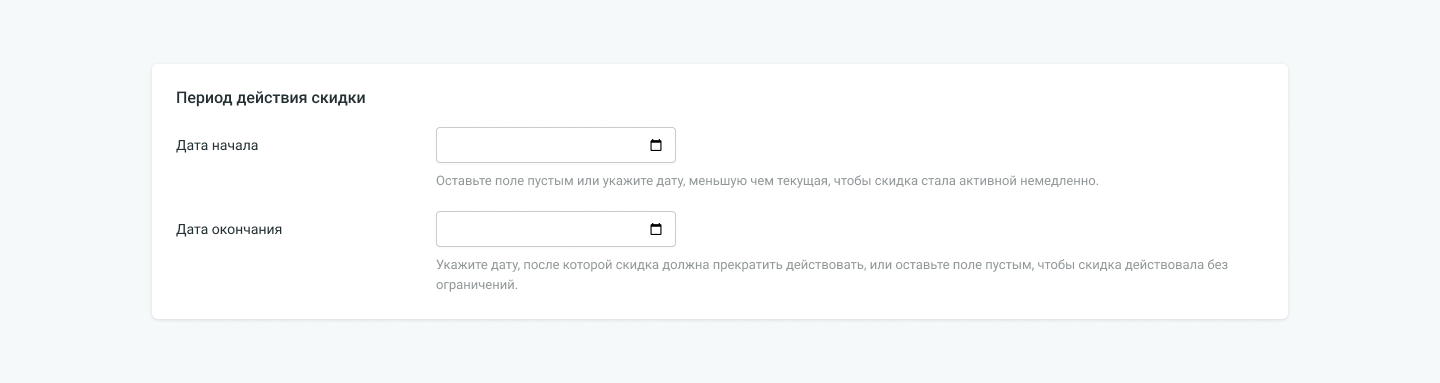
- Дата начала — используйте данное поле, чтобы запланировать активацию скидки в указанный момент времени. Если оставить поле пустым, скидка не будет ограничена по дате начала и начнет действовать прямо сейчас.
- Дата окончания — используйте данное поле, чтобы запланировать окончание действия скидки. Если оставить поле пустым, скидка будет действовать бессрочно.
Редактирование скидки #
Чтобы изменить параметры существующей скидки, перейдите в раздел «Скидки» и нажмите на название скидки.
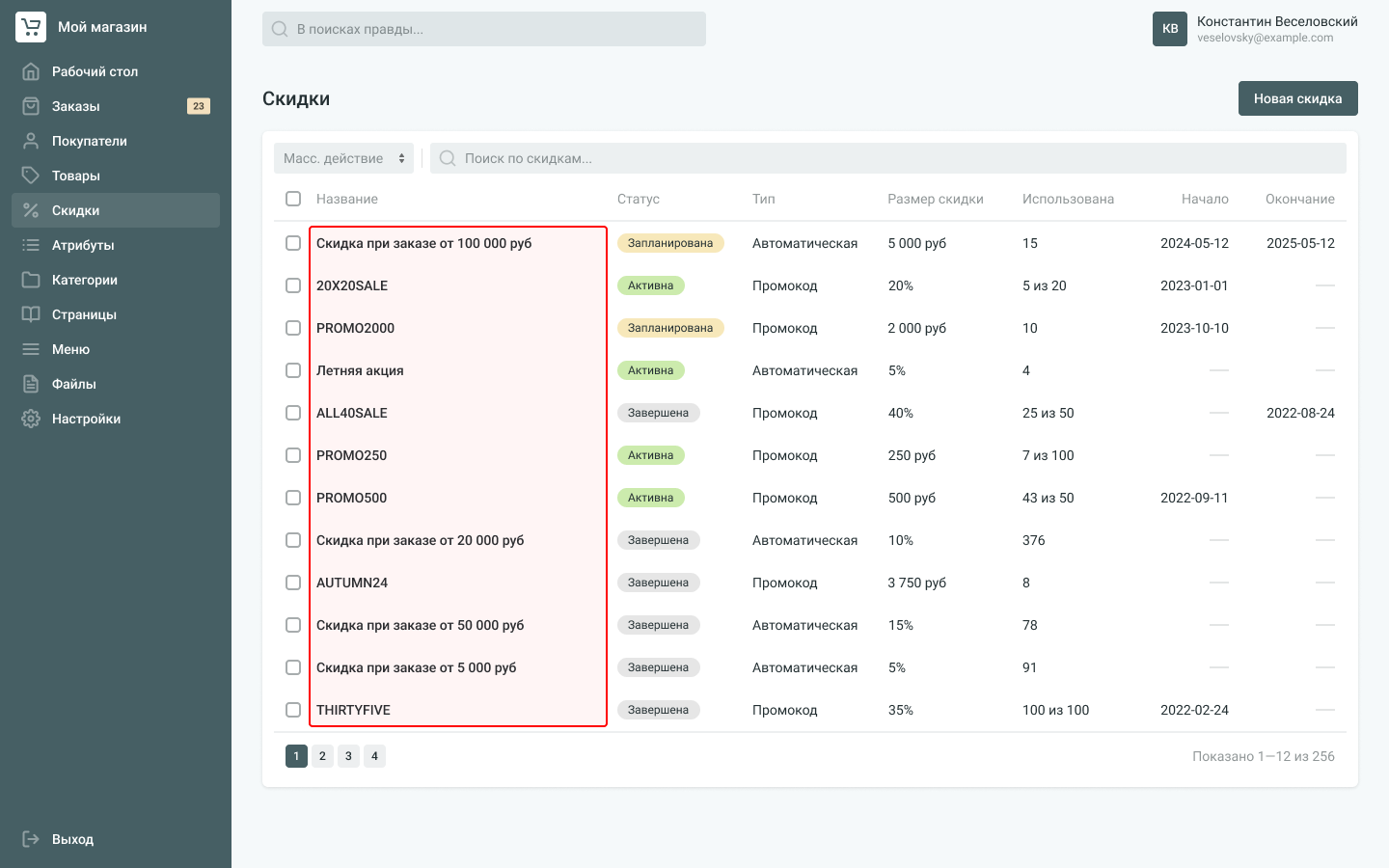
Все поля и разделы формы редактирования скидки аналогичны соответствующим полям и разделам в форме добавления скидки.
Удаление скидок #
Удалить скидки можно одним из двух способов. Первый способ — удаление скидки со страницы редактирования. Откройте страницу редактирования и нажмите кнопку «Удалить».
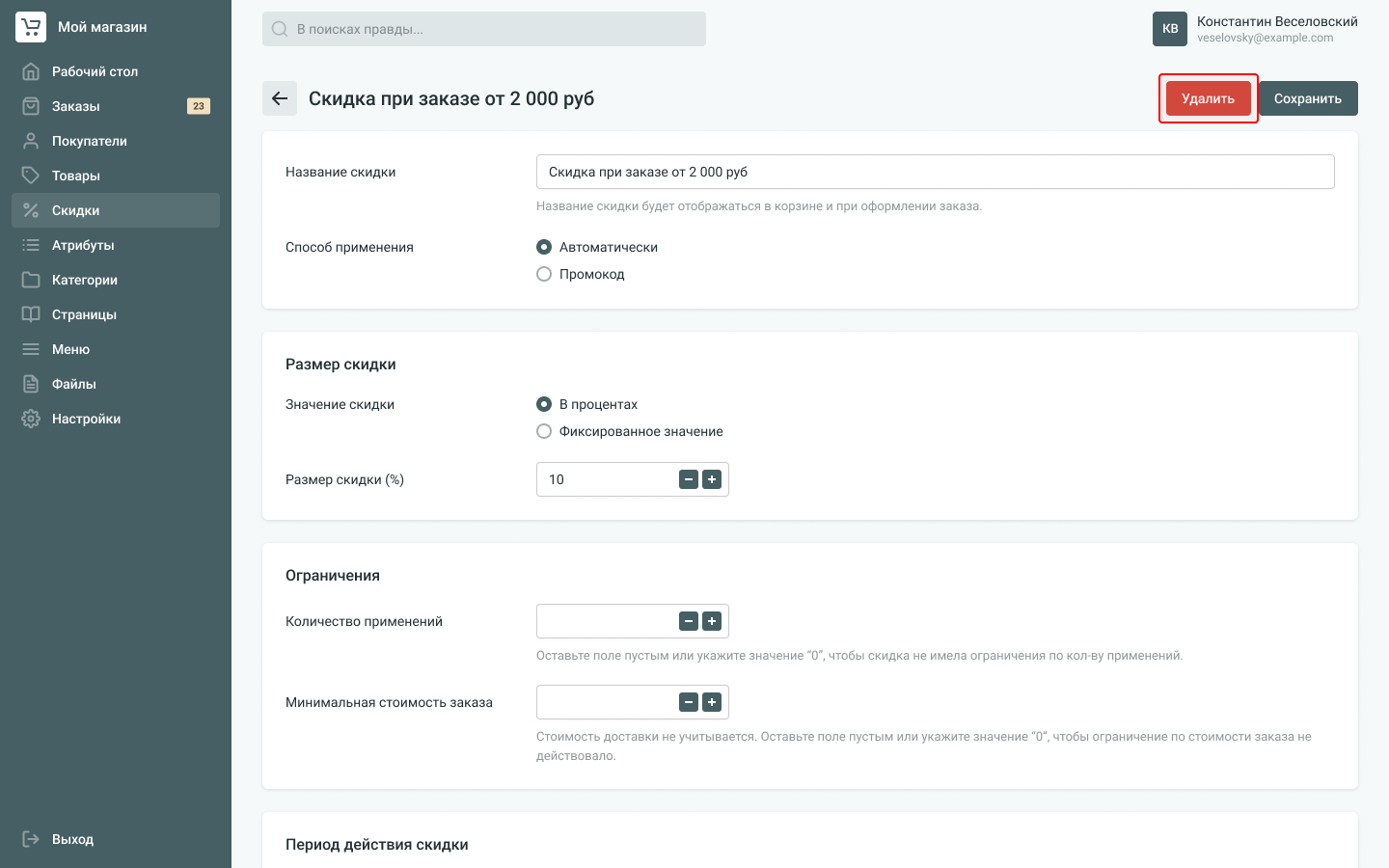
Второй способ — массовое удаление со страницы со списком скидок. Перейдите в раздел «Скидки». Далее отметьте скидки, которые хотите удалить, а затем в выпадающем меню «Масс. действия» выберите пункт «Удалить».
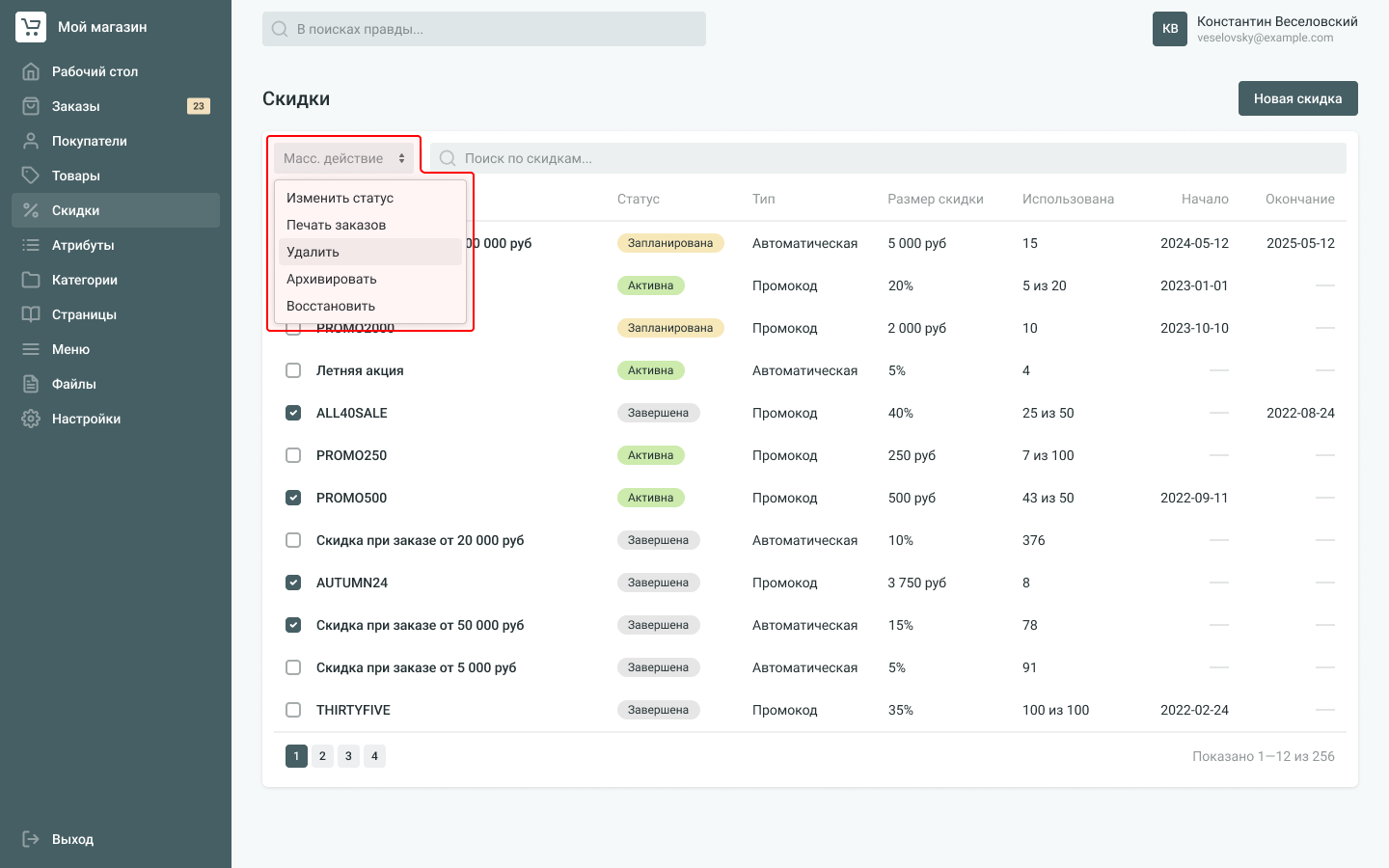
Активация скидки по промокоду #
Рассмотрим активацию скидки по промокоду на примере темы оформления «Origin». Для активации промокода перейдите на страницу корзины (корзина должна содержать хотя бы один товар), введите промокод в соответствующее поле и нажмите кнопку «Применить»:
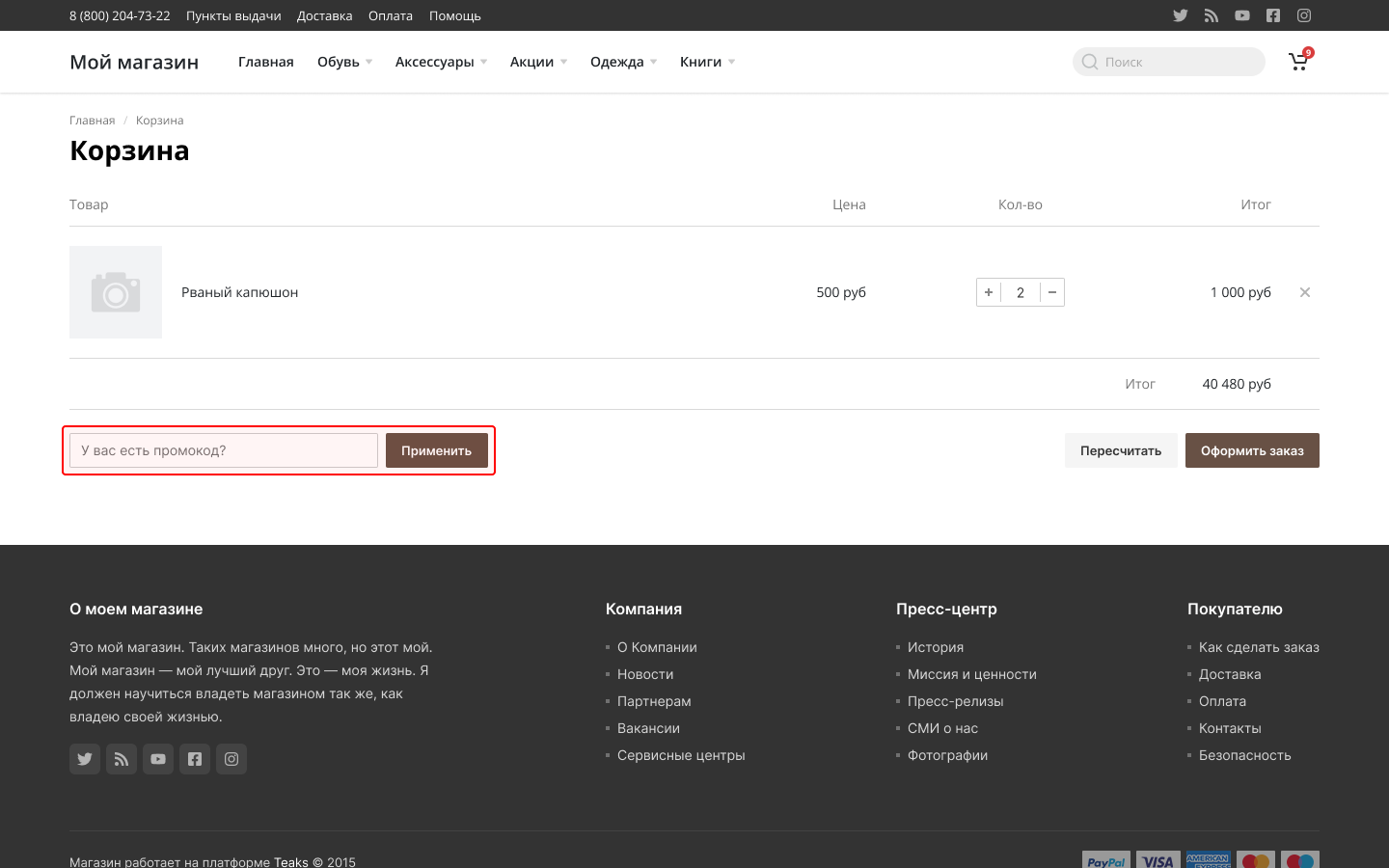
В случае успеха вы увидите сообщение подтверждающее применение промокода. Активная скидка будет отображаться в итоговой части таблицы на странице корзины и на странице оформления заказа в разделе «Состав заказа».
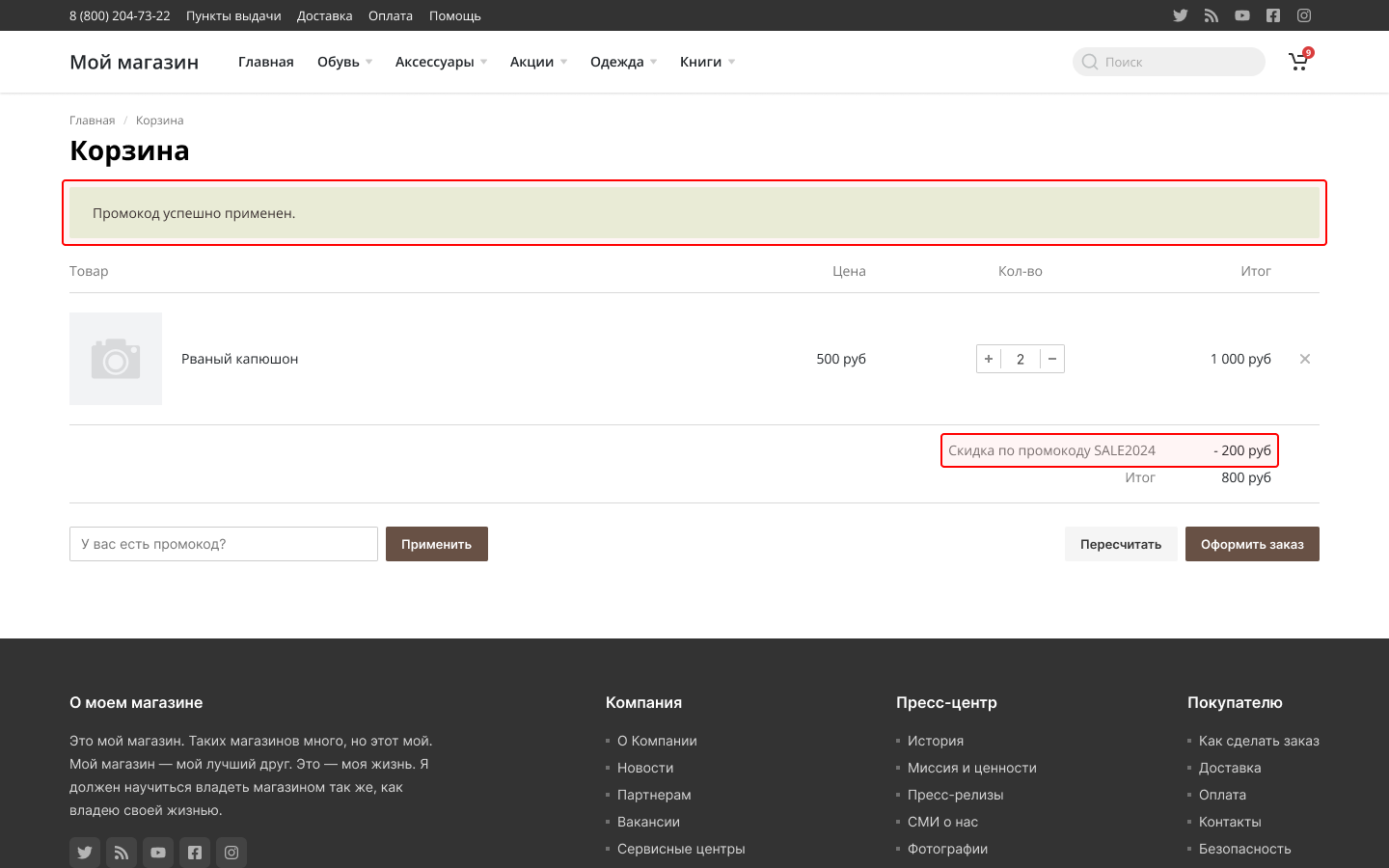
Если ваш заказ не удовлетворяет ограничениям скидки, соответствующей введенному промокоду или, например, срок действия скидки истек, отобразится соответствующее сообщение об ошибке.
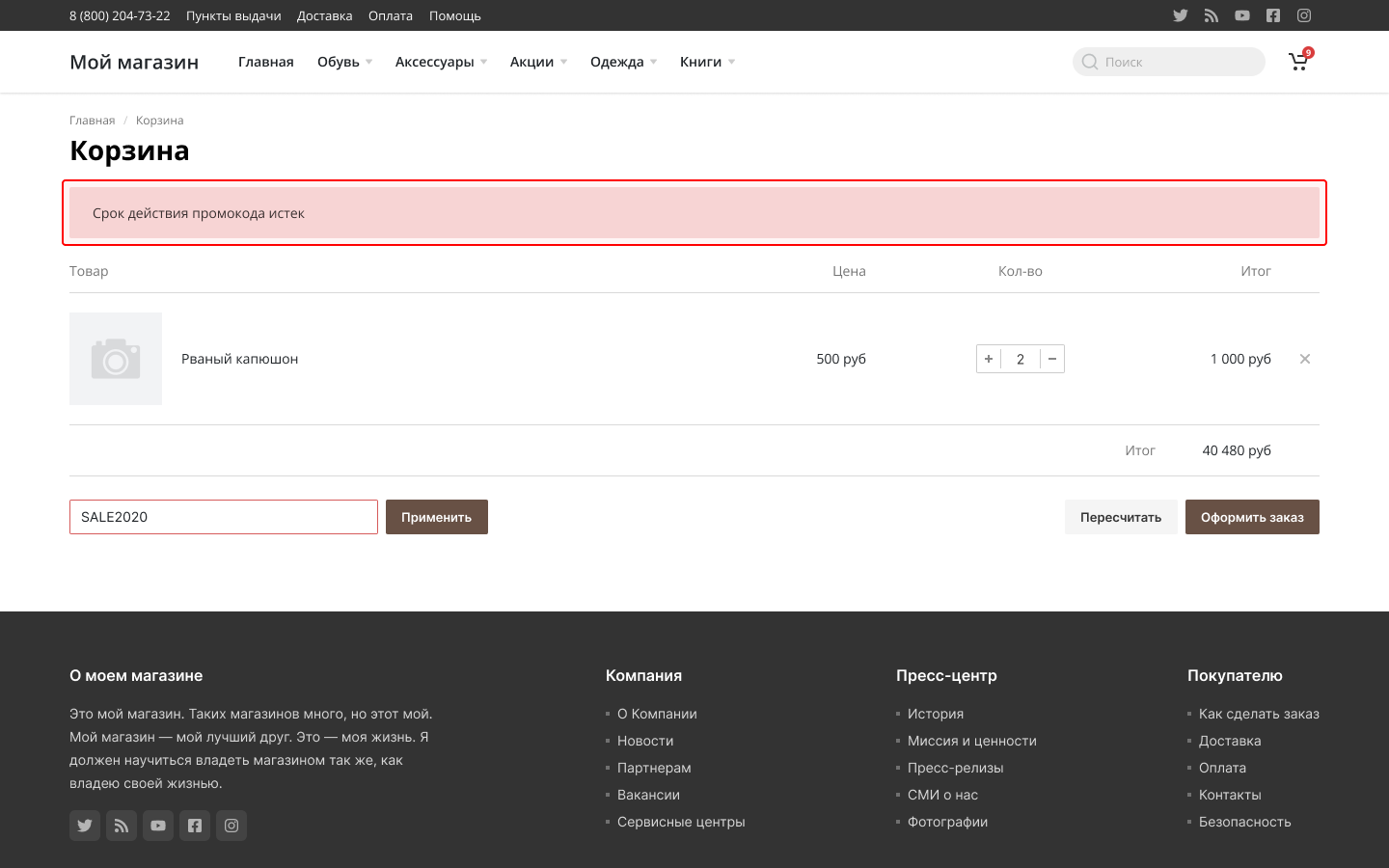
Добавление скидки при создании заказа #
По умолчанию, при создании заказа через интерфейс администратора магазина, скидки применяются к заказу автоматически. Чтобы изменить данное поведение, нажмите на ссылку «Добавить скидку» в разделе «Состав заказа» или на название скидки, как показано на изображении ниже.
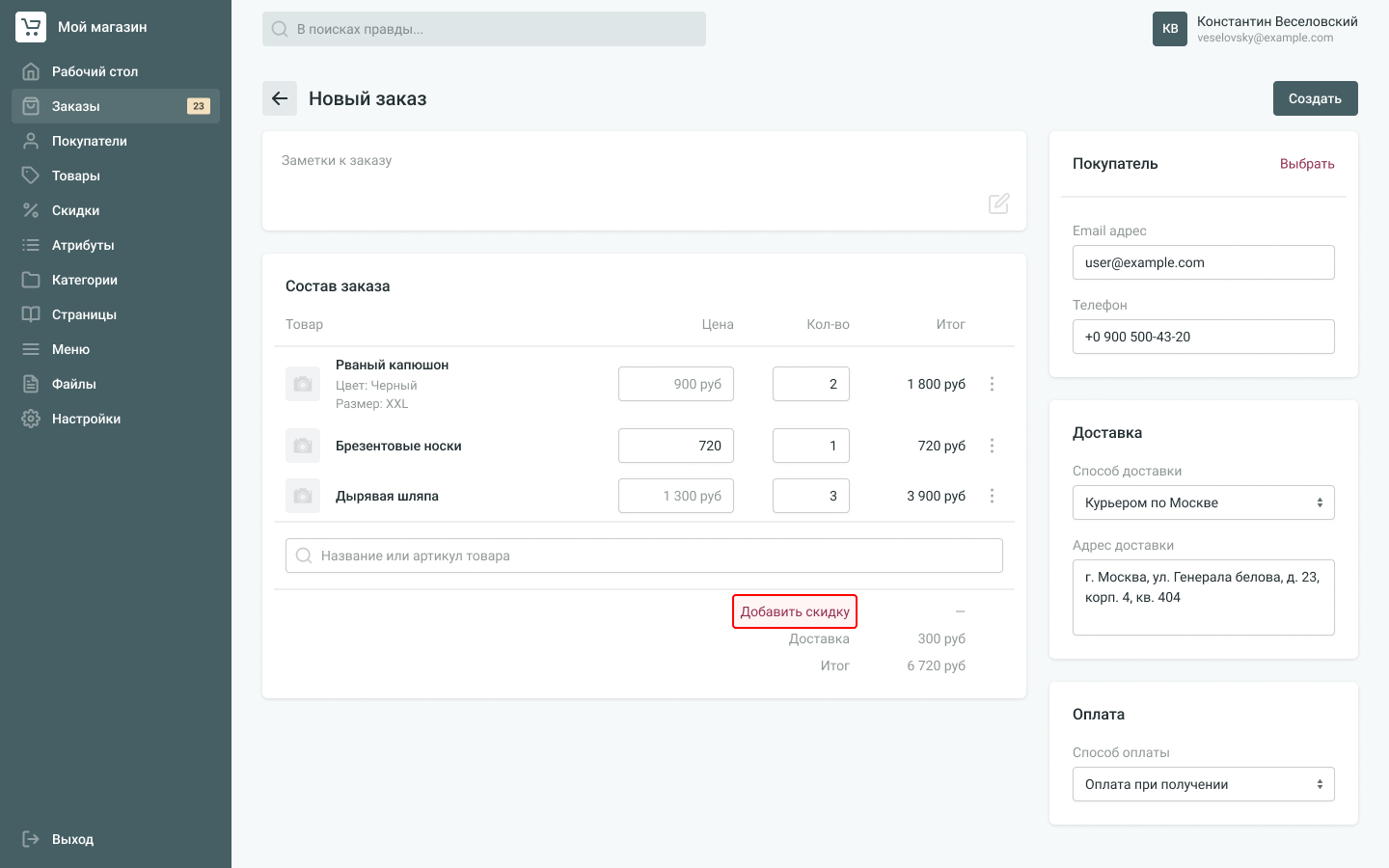
В появившемся окне выберите способ применения скидки и в зависимости от выбранного способа заполните остальные поля.
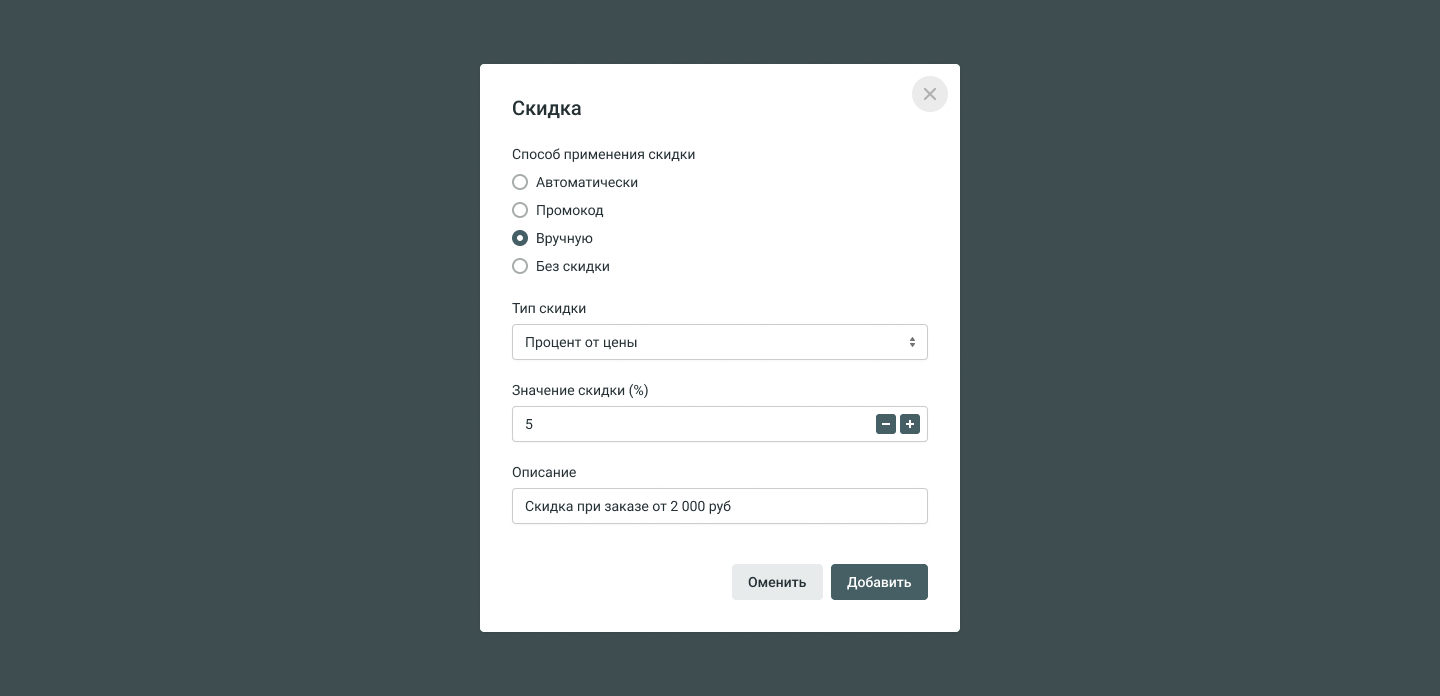
- Автоматически — подходящая скидка будет подобрана автоматически в зависимости от стоимости заказа (без учета стоимости доставки). Данный вариант используется по умолчанию.
- Промокод — при выборе этого варианта вам нужно будет ввести промокод, соответствующий желаемой скидке. Если скидка по промокоду имеет дополнительные ограничения (например, ограничение на минимальную стоимость заказа), которым текущий заказ не соответствует, то такая скидка применена не будет.
- Вручную — позволяет применить к заказу индивидуальную скидку.
- Без скидки — если выбрать данный вариант, то скидки вообще не будут применяться к заказу, в том числе автоматические.
При выборе способа применения «Вручную» необходимо заполнить следующие поля.
- Тип скидки — на выбор доступно два варианта: «Процент от цены» и «Фиксированная сумма».
- Значение скидки (%) — размер скидки в процентах. Итоговый размер скидки будет вычислен относительно стоимости заказа без учета стоимости доставки. Обязательно для заполнения, если выбран Тип скидки «Процент от цены». Должно быть больше 0 и не больше 100. Дробные значения не допускается.
- Значение скидки (руб) — фиксированное значение скидки в валюте магазина. Обязательно для заполнения, если выбран тип скидки «Фиксированная сумма». Значение должно быть больше либо равно «0.01» и должно содержать не более двух десятичных знаков (например: 100.001 — не допускается).
- Описание — отображается в итоговой части таблицы со списком позиций заказа. Это значение будет видно покупателю. Максимальная длина 255 символов. Обязательно для заполнения.